Casi todos los televisores inteligentes tienen capacidad Wi-Fi. Si su televisor está en línea, puede ejecutar cualquier aplicación de Google Play e incluso transmitir pantallas con su teléfono. Claramente, esto no sería posible sin acceso a Internet. Sin embargo, puede encontrarse con problemas de conectividad de vez en cuando. Si su televisor inteligente no se conecta a Wi-Fi, aunque su Wi-Fi funcione correctamente en otros dispositivos, una de las siguientes soluciones ayudará a restaurar la conectividad.
¿Por qué mi televisor no se conecta a Wi-Fi?
Si el Wi-Fi de su hogar funciona en otros dispositivos pero no en su televisor, puede descartar cualquier problema de red debido a un módem o enrutador. Sin embargo, podría haber algunos problemas sin resolver en el software de su televisor.
- Mala señal del receptor Wi-Fi : ya sea que su televisor inteligente reciba Internet desde un decodificador o un dongle USB, a veces su receptor puede no detectar la señal. Esto está relacionado con los problemas del ciclo de energía del dispositivo. En la mayoría de los casos, apagar el televisor y reiniciarlo después de un tiempo puede restaurar la conectividad. De lo contrario, es posible que deba realizar un restablecimiento completo.
- Muchos otros dispositivos conectados a la misma red : Si bien su enrutador/MiFi promedio es compatible con muchos dispositivos domésticos, afecta la velocidad general de la red. Las pantallas de televisión inteligente son vulnerables a la lentitud y al almacenamiento en búfer debido a su tamaño relativamente grande y una configuración muy diferente. Incluso cuando el Wi-Fi del televisor muestra un estado «conectado», la intensidad de la señal puede ser débil. Esto puede causar dificultad para abrir aplicaciones.
 Fuente de la imagen: Pixabay
Fuente de la imagen: Pixabay
- Canal WLAN incorrecto : una posible causa de que su televisor no se conecte a Wi-Fi es la falta de soporte para los canales WLAN de su enrutador. La mayoría de los hogares tienen un canal WLAN de 2,4 GHz para cumplir con los estándares 802.11b/g/n/ax. Se conectará fácilmente a cualquier televisor que se haya diseñado en los últimos años. Si está utilizando el canal WLAN avanzado de 5 GHz con un televisor relativamente antiguo, puede causar cortes de conexión o velocidades más lentas.
- Problemas de VPN : si su televisor inteligente está vinculado a un servicio de VPN, cualquier interrupción de la conexión debido a una falla de VPN conducirá al estado «Sin Wi-Fi». Revocar temporalmente el acceso VPN o desinstalar la aplicación VPN ayuda a resolver el problema.
Si bien hay muchos otros problemas de software que pueden afectar a Internet por televisión, como consumidor, no podrá resolverlos por su cuenta. Solo el fabricante o un técnico calificado pueden solucionar estos problemas de back-end.
Cómo arreglar la conectividad Wi-Fi en su Smart TV
Para cualquier problema de Wi-Fi de TV que no requiera diagnósticos avanzados, puede probar las siguientes soluciones. Los métodos varían de un fabricante a otro, pero la estrategia general de solución de problemas es similar.
1. Olvídese de la red Wi-Fi y vuelva a conectarse
La capacidad del televisor para obtener el SSID y la contraseña de Wi-Fi es de gran ayuda, ya que no tiene que recordarlos cada vez. Pero una nueva autenticación puede ayudar a resolver cualquier problema de conectividad debido a la poca intensidad de la señal. Tal como lo hace en un teléfono, tableta o computadora portátil, olvide la red Wi-Fi en un televisor inteligente usando su control remoto, luego vuelva a conectarse a la misma red Wi-Fi como si fuera un nuevo SSID/contraseña.
- Presione el botón Inicio en el control remoto de su televisor.
- Navegue a la opción «Configuración general» usando el teclado direccional o las teclas de flecha de su televisor. Está disponible en «Configuración» en un orden desplegable. En algunos modelos de TV, es posible que no encuentre una opción separada de «Configuración general».
- Desde Configuración/Configuración general, intente ubicar la opción «Red e Internet» para su dispositivo. Al seleccionarlo, se muestra el SSID actual.

- Continúe desplazándose hacia abajo a través de los detalles del SSID y seleccione la opción «olvidar red». Para ver esto en algunos modelos de TV, es posible que deba navegar a un menú anidado haciendo clic en el SSID.

Olvidar la red significa que toda su información de SSID guardada se elimina para siempre.
- Haga clic en «Aceptar» para continuar.

- Después de olvidar la red, reinicie su televisor.
- Usando el control remoto de su televisor, regrese a la opción «Red e Internet».
- Escanee todas las redes Wi-Fi disponibles y vuelva a ingresar su contraseña para el SSID que acaba de olvidar. El sistema guardará automáticamente los datos para futuros inicios de sesión.
- Compruebe si los problemas de conectividad Wi-Fi se han resuelto.

El método anterior funciona solo con un SSID que requiere una contraseña segura o PIN. Todos los enrutadores y módems entran en esa categoría. No funcionará con una VPN y otras redes que requieran autenticación adicional.
2. Conéctese a una nueva red Wi-Fi
Puede parecer desconcertante cuando una red Wi-Fi no se conecta a su televisor inteligente, pero lo hará fácilmente con otros dispositivos domésticos, como teléfonos inteligentes y computadoras. Estas fallas de conexión ocurren debido a que varios otros dispositivos se conectan a la misma red o una mala configuración de WLAN entre su televisor y la fuente de Wi-Fi. En tales casos, es mejor establecer una conexión con una nueva fuente de Wi-Fi.
- Con el botón de inicio del control remoto del televisor, navegue hasta «Red e Internet».
- Desplácese hacia abajo para ver todas las redes disponibles.
- Busque nuevas redes o haga clic en «Agregar nueva red» para una nueva configuración de Wi-Fi de TV.

- Ingrese la contraseña de una nueva red Wi-Fi y finalice la autenticación.
- Compruebe si el televisor se conecta sin problemas con la última Wi-Fi.
- Si agregar un nuevo SSID Wi-Fi no restaura el acceso a Internet, continúe con el siguiente método.

3. Asigne una IP estática dedicada a su televisor
Hay modos inalámbricos alternativos en su televisor, y puede intentar habilitar el correcto para combinar con un SSID determinado. Intente cambiar el canal WLAN de 2,4 GHz a 5 GHz si su modelo de televisor es compatible con la frecuencia avanzada, lo que puede no ser posible si es un modelo más antiguo. Si no es así, simplemente asigne una IP estática dedicada a su dispositivo.
- Usando el botón de inicio en el control remoto de su televisor, vaya a «Red e Internet».
- Debería encontrar una configuración opcional llamada «Configuración de IP». Puede estar etiquetado de manera diferente en su dispositivo.
- Haga clic en el menú «Configuración de IP» para ver todos los ajustes de dirección IP disponibles en su red.

- En una computadora con Windows conectada a la misma red Wi-Fi que su televisor, abra el Símbolo del sistema en modo Administrador.
- Escriba
arp -apara generar una lista de dispositivos disponibles conectados a su red

- Detecta una dirección IP estática que se puede reasignar a tu televisor. Si eso no es posible, deberá comprar uno de su ISP o un servicio VPN.
- Regrese a «Configuración de IP» y elija «IP estática» de las opciones disponibles. (Otras opciones incluyen Dinámico/DHCP.)

- Vuelva a ingresar la dirección IP estática y guárdela en su televisor.
- Vuelva a conectarse al mismo Wi-Fi con la nueva dirección IP estática en su lugar.

4. Habilite el acceso a la ubicación en su televisor
¿Está deshabilitado el acceso a la ubicación en su televisor? Puede impedirle acceder a Wi-Fi. Todos los servicios de Google Play y las aplicaciones de terceros requieren la ubicación exacta del televisor. Incluso cuando su televisor no tiene un módulo GPS, la información de la red Wi-Fi puede detectar la ubicación aproximada, que debe estar encendida.
- Desde el botón de inicio del control remoto de su televisor, navegue hasta «Configuración general» o una opción con un nombre similar.
- Seleccione «Preferencias del dispositivo» para habilitar la configuración avanzada en su televisor.

- Desplácese hacia abajo a través de las preferencias del dispositivo para encontrar la opción «Ubicación» en su televisor. En algunos modelos de televisión, puede acceder a esta opción directamente desde la configuración de la pantalla de inicio.

- Si la ubicación está desactivada, vuelva a activarla para que el Wi-Fi pueda descubrir la ubicación exacta del dispositivo.

5. Verifique la configuración de fecha y hora
Si la fecha y la hora del sistema en su televisor son incorrectas, puede ocasionar problemas en la red. Por lo general, sucede debido a una configuración incorrecta de la zona horaria. Debe corregir la fecha y la hora actuales y luego restablecerlas automáticamente.
- Vaya a «Configuración -> Preferencias del dispositivo» y haga clic en «Fecha y hora» y en las opciones de zona horaria disponibles.
- Si la fecha/hora es correcta, no verá ninguna opción disponible. Si la fecha/hora es incorrecta, corríjala seleccionando “Establecer fecha/hora automática” y la zona horaria correcta.
- Si su televisor tiene configuraciones de sincronización de hora, use la transmisión o la hora generada por la red.

6. Desinstala cualquier aplicación que no necesites
Como ocurre con cualquier otro dispositivo electrónico, un televisor inteligente tiene un espacio de almacenamiento limitado. Si usa un decodificador o un dongle USB para acceder a Wi-Fi, puede acumular una gran cantidad de aplicaciones descargadas. Algunos de ellos pueden causar ralentizaciones en la aplicación principal, lo cual es crucial para la conectividad a Internet. Es una buena idea desinstalar esas aplicaciones innecesarias.
- Desde Configuración en la pantalla de inicio, vaya a la opción «Aplicaciones», que generalmente se encuentra antes de «Preferencias del dispositivo». En algunos casos, se puede acceder directamente al menú «Aplicaciones» desde la pantalla de inicio.
- Navegue hasta las aplicaciones que desea desinstalar. Selecciónelos y haga clic en el botón «Desinstalar».

7. Reiniciar y Restablecer
Si todos los métodos anteriores no logran restaurar la conectividad a Internet en su televisor inteligente, es posible que desee reiniciar o restablecer. Un reinicio provoca la instalación de nuevas actualizaciones de software, lo que da nueva vida a su red. Por el contrario, un reinicio borra todos los datos de tu televisor, por lo que tendrás que volver a introducir tus credenciales.
Estos métodos se pueden usar para solucionar problemas con el acceso Wi-Fi y tratar cualquier problema persistente de visualización o sonido. Úsalos como último recurso.
- Vaya a «Configuración» y haga clic en «Preferencias del dispositivo» para buscar más opciones.
- Vea si las opciones «Reiniciar» y «Restablecer» están disponibles en el menú. Si no están disponibles aquí, consulte el manual de su televisor o el sitio web del fabricante para encontrarlos.

- Seleccione «Reiniciar» o «Restablecer» según sea necesario.
Cuando haga clic en «Reiniciar ahora», su televisor se apagará y reiniciará automáticamente. Ninguno de sus datos de televisión será borrado. Sin embargo, si hay actualizaciones pendientes o se debe reparar la conexión de red, esos procesos finalizarán antes de que pueda acceder a la pantalla de inicio de su televisor.

Si hace clic en «Restablecer», todos sus datos y aplicaciones de televisión se eliminarán por completo. Después de un reinicio automático, deberá volver a ingresar el SSID y la contraseña de la red y la contraseña de su cuenta de Google.
Si tiene un código PIN para su televisor, también debe ingresarlo durante un reinicio. No reinicies nunca la televisión si has olvidado tu PIN. Llame a un técnico en su lugar.

Preguntas frecuentes
¿Puedo conectar datos móviles a mi televisor inteligente?
Sí, puede conectar los datos móviles de su teléfono inteligente o tableta a un televisor inteligente. Funcionará como cualquier otro SSID Wi-Fi, pero el punto de acceso móvil siempre debe estar encendido mientras usa la conectividad a Internet en el televisor inteligente.
Probé estos métodos, pero mi televisor aún no se conecta a Wi-Fi. ¿Qué tengo que hacer?
Si ninguno de los métodos anteriores funciona para usted, puede usar algunas opciones adicionales exclusivas de su marca de televisión.
Samsung TV no se conecta a Wi-Fi
- Resuelva problemas usando la pantalla Estado de la red.
- Pruebe la función de autodiagnóstico del televisor Samsung.
- Asegúrese de que la distancia entre el módem o enrutador y el televisor sea de 10,5 pies sin obstáculos.
Sony TV no se conecta a Wi-Fi
Reinicie su televisor desconectando la fuente de alimentación y esperando 60 segundos. Si hay un dispositivo USB externo conectado al televisor, desconéctelo primero.
LG TV no se conecta a Wi-Fi
- Desactive Inicio rápido.
- Desactive la función Simplink de LG.
- Retire cualquier memoria USB conectada a su televisor.
- Haga una prueba de punto de acceso de teléfono inteligente.
¿Funcionarán estos métodos con un dispositivo MiFi?
La mayoría de estos métodos deberían funcionar independientemente del dispositivo que estés usando para conectarte. Sin embargo, también tenemos algunos otros métodos para solucionar problemas de conexión de MiFi en particular.
Crédito de la imagen: Loewe Technology a través de Unsplash


















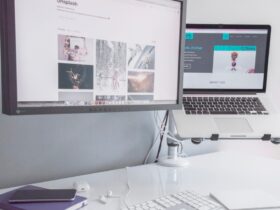
Danos tu opinión